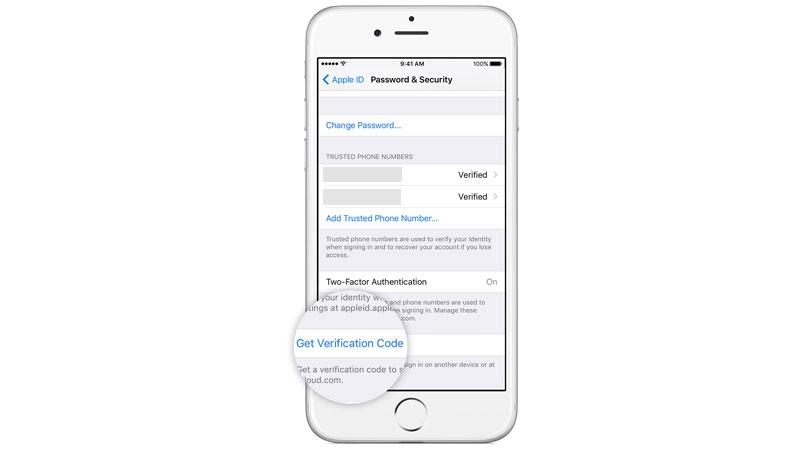
Co to jest lepsze, dwuskładnikowe uwierzytelnianie lub weryfikacja dwuetapowa? Jak mogę zabezpieczyć swój identyfikator Apple ID przed hakerami?
Choć wydaje się, że gwiazdy pobierają rożne konta Apple ID / iCloud co tydzień, firma Apple wprowadziła środki mające na celu ochronę mas przed tymi rodzajami ataków. Jednak dzięki identyfikacji dwukierunkowej i weryfikacji dwuetapowej dostępnej dla użytkowników Apple ID jest trochę niepewna, co użytkownicy powinni wybrać. W tym artykule wyjaśniono, jaka jest weryfikacja dwuetapowa i uwierzytelnianie dwuskładnikowe, a także jak skonfigurować je na swoim koncie Apple ID.
Czytaj dalej: Identyfikator Apple ID Jak odblokować wyłączony identyfikator Apple ID
Zabezpieczanie identyfikatora Apple: weryfikacja dwuetapowa
Dwuletnia weryfikacja została udostępniona użytkownikom Apple ID od roku 2013 i była pierwszą metodą, Użytkownicy Apple mogli się zabezpieczyć przed hakerami, uzyskując dostęp do ich zawartości, wiedząc tylko o ich identyfikatorze Apple ID. Użytkownicy identyfikujący identyfikatory Apple ID z weryfikacją dwuetapową proszeni są o zweryfikowanie konta za każdym razem, gdy logują się na swoje konto Apple ID lub iCloud lub dokonują zakupu z nowego urządzenia iOS.
Istnieją również inne sytuacje, w których Użytkownicy będą proszeni o zweryfikowanie loginu i można je znaleźć na oficjalnej stronie pomocy technicznej Apple.
Ale jak zweryfikować konto? Czy to tylko przypadek konieczności zapamiętania dwóch haseł zamiast jednego? Nie – to jest mądrzejsze niż to. Zamiast tego są cztery różne opcje:
- Przesuń powiadomienie na zaufane urządzenie z iOS: sprawdź login za pomocą powiadomienia push na innym urządzeniu z iOS .
- Wiadomość tekstowa lub telefoniczna do zarejestrowanego numeru : jeśli masz telefon komórkowy lub telefon domowy powiązany z identyfikatorem Apple ID, Apple może podać czterocyfrowy numer do sprawdzenia Login. Alternatywnie Apple może dzwonić do Ciebie i podać kod przez telefon.
- klucz odzyskiwania offline : otrzymasz 14-znakowy klucz odzyskiwania, aby zachować bezpieczeństwo podczas Skonfiguruj weryfikację dwuetapową. Może być używany do uzyskiwania dostępu, jeśli stracisz dostęp do zaufanych urządzeń lub zapomnij hasła Apple ID.
- Hasło aplikacji: : jeśli używana aplikacja Nie obsługuje weryfikacji dwuetapowej, możesz wygenerować na stronie swojego konta identyfikatora aplikacji Apple hasło identyfikujące aplikację.
Podczas dwustopniowej weryfikacji dodaje się dodatkową warstwę zabezpieczeń Do swojego identyfikatora Apple ID, nie jest to zalecana ochrona większości osób. Firma Apple stwierdza w swojej witrynie, że weryfikacja dwuetapowa to stara metoda zabezpieczeń, która powinna być używana tylko przez te, które nie należą do urządzeń Apple, nie może skonfigurować ich urządzeń lub „nie są kwalifikowalne do uwierzytelniania dwufazowego” / P>
Czytaj dalej: Jak wykonać kopię zapasową iPhone’a lub iPada Jak skonfigurować iCloud
Jak skonfigurować weryfikację dwuetapową dla identyfikatora Apple ID
To niewiarygodnie łatwe skonfigurowanie weryfikacji dwuetapowej na iOS – wystarczy kliknąć ten link, zaloguj się Do Apple ID i postępuj zgodnie z dostarczonymi instrukcjami. Pamiętaj, ta metoda jest zalecana tylko tym, którzy nie mają dostępu do urządzenia firmy Apple, nie mogą skonfigurować urządzenia ani z jakiegokolwiek powodu lub nie można uzyskać dostępu do bardziej zaawansowanego uwierzytelniania dwufunkcyjnego, o którym mówimy poniżej.
Ochrona identyfikatora Apple ID: uwierzytelnianie dwuczęściowe
Więc co to jest uwierzytelnianie dwuskładnikowe i dlaczego jest lepsze niż weryfikacja dwuetapowa? Sam Apple widzi uwierzytelnianie dwuskładnikowe jako krok w górę z dwustopniowej weryfikacji i został wydany po raz pierwszy w 2015 roku wraz z iOS 9. Nowa i ulepszona metoda zabezpieczeń jest pieczona bezpośrednio w iOS 9 i OS X El Capitan i później, co oznacza Nie mogą być używane przez starsze urządzenia.
Więc co sprawia, że uwierzytelnianie dwóch czynników jest specjalne? Metody uwierzytelniania różnią się nieco od weryfikacji dwuetapowej, a użytkownicy mogą zdecydować się na następujące czynności:
- Przesuń powiadomienie do zaufanego urządzenia : Podobnie jak w przypadku starszych Apple popchnął interaktywne powiadomienie do wszystkich zaufanych urządzeń firmy Apple, umożliwiając szybkie sprawdzenie loginu.
- wiadomość tekstowa lub telefoniczna do zarejestrowanego numeru : Ponownie jest to metoda Identyczne z tym oferowanym w starszym, dwuetapowym procesie weryfikacji firmy Apple. Apple wstawi tekst lub zadzwoni do zweryfikowanego numeru za pomocą czterocyfrowego kodu, który ma zostać wprowadzony do weryfikacji.
- Kod trybu offline generowany przez zaufane urządzenie : Metoda ta jest specyficzna dla uwierzytelniania dwufazowego, I umożliwia generowanie kodów z zaufanego urządzenia, nawet w trybie offline. Wystarczy, że uda się do menu Ustawienia na zaufanym urządzeniu i zanotuj wygenerowany kod.
Oprócz powyższych trzech metod firma Apple oferuje również metodę sprawdzania logowań na urządzeniach Apple działających IOS 8 lub OS X Yosemite lub wcześniej.Podczas próby zalogowania się na konto Apple ID lub iCloud na nieobsługiwanym urządzeniu musisz uzyskać tryb weryfikacji z zaufanego urządzenia, o czym wspomniano powyżej i dodać go na końcu hasła Apple ID.
Na przykład, jeśli Twoje hasło Apple ID to Hasło (które nigdy nie powinno być) i kod wygenerowany przez zaufane urządzenie to 1234, wpisz Password1234 jako hasło użytkownika Apple ID.
Czytaj dalej: Jak odzyskać zapomniane hasło iCloud
Jak skonfigurować uwierzytelnianie dwufunkcyjne dla identyfikatora Apple ID
W jaki sposób skonfigurować dwa -faktor uwierzytelniania dla Twojego identyfikatora Apple ID? Po pierwsze warto zauważyć, że w przeciwieństwie do weryfikacji dwuetapowej można zarejestrować się tylko w celu uwierzytelniania dwuczęściowego za pośrednictwem kompatybilnego urządzenia Apple (iOS 9 lub nowszego lub OS X El Capitan lub nowszego). Warto zauważyć, że przed użyciem go w przeszłości należy wyłączyć tę weryfikację dwuetapową przed skonfigurowaniem uwierzytelniania dwuetapowego.
Aby skonfigurować je w telefonie iPhone:
- Otwórz Ustawienia> iCloud i wybierz identyfikator Apple ID.
- Wybierz hasło i zabezpieczenia.
- Stuknij Włącz funkcję uwierzytelniania dwukierunkowego.
Aby skonfigurować ją na komputerze Mac:
- Wejdź do menu Apple w lewym górnym rogu A następnie przejdź do sekcji Preferencje systemowe> iCloud> Szczegóły konta.
- Kliknij pozycję Zabezpieczenia.
- Kliknij opcję Włączanie uwierzytelniania dwukierunkowego.
Postępuj zgodnie z instrukcjami wyświetlanymi na ekranie i voila! Powinieneś mieć uwierzytelnianie dwuczęściowe włączone w swoim identyfikatorze Apple ID, chroniąc najbardziej prywatne informacje i multimedia przed hakerami.
Czytaj dalej: Jak zmienić informacje o płatności w usłudze Apple ID




